(Disclosure:記事内のリンクの一部はアフィリエイトリンクです。)
Fire HD 8を3世代愛用している。kotaroです。
Fireタブレットで、YouTube動画をダウンロードする方法を教えてください。
今までは、下記記事で解説してきました。
YouTube動画を(非Androidで)ダウンロードする方法
今回は、私が今現在よく活用している方法をご紹介します。
それは・・
この記事では、『YouTube動画をダウンロードするアプリ』Part2をご紹介します。
本記事を読めば
こちらの記事も参考に:
Fire HD 8 YouTube動画再生NGは誤解 非Androidでここまでできるを解説します
Fire HD 8 YouTube Downloaderの使い方(非Android編)
Fireタブレットを超軽くする7つの裏技
最初につまづくPC接続 USB設定が必要なのです
突然表示される「新しいアイテム」を消す方法
充電時間が遅くなる 100均のUSB延長コード問題
Fireタブレット YouTube動画再生NGは誤解です 対処法
Amazonプライムを無料体験のみで解約する安全な方法
Fire HD 8 plus 購入したらすっかり忘れてしまうやりたかったこと
Fireタブレット 関連記事
まず、Youtube動画をダウンロードする行為には、制限があるのです。
YouTubeには違法にアップロードされた動画があります。
違法にアップロードされたものと知りつつ、ダウンロードすることは違法です。
また、ダウンロードした動画をアップロードしたり、再配布する行為は違法です。
Youtubeの動画をダウンロードする行為は基本的にはNGです。
ただし、
・「クリエイティブ・コモンズ」として認められている動画
はダウンロードは可能です。
Androidフリーアプリ『Videoder for Android』とは?
『Videoder for Android』は、Android用の無料アプリです。
名前が示す通り、YouTube動画をダウンロードするアプリです。
ただし、GooglePlayストアで配布されていない、フリーアプリ(野良アプリ)です。
かつ、『Android用アプリ』ですが、そのまま Fireタブレット でも利用できるのです。
FireタブレットのAndroid化の必要はありません
実際にAndroid用のフリーアプリをインストールしているFireタブレットは、
Fire HD 8 plus 第10世代(2020) です。
この Fire HD 8 plus タブレットはAmazonのFireOSを純正のまま使用していて、いわゆる Android化はしておりません。
GooglePlayストア経由でアプリの管理ができないだけで、
Android用のアプリは、使用条件さえみたせば、FireOSにもインソトール可能なのです。
Android用フリーアプリ『Videoder for Android』のインストール手順
- Fireタブレットのセキュリティを解除する
- Silkブラウザでフリーアプリのサイトにアクセスする
- フリーアプリをダウンロードする
- アプリのインストールを実行する
- Fireタブレットのセキュリティを再度かける
実践:YouTube動画ダウンロードアプリのインストールの解説
事前準備:Fireタブレットのセキュリティを解除する
Amazonアプリストアの認証のないアプリをインストールするには、Fireタブレットの「セキュリティの解除」が必要です。
「設定アプリ」-「セキュリティとプライバシー」画面を開きます。
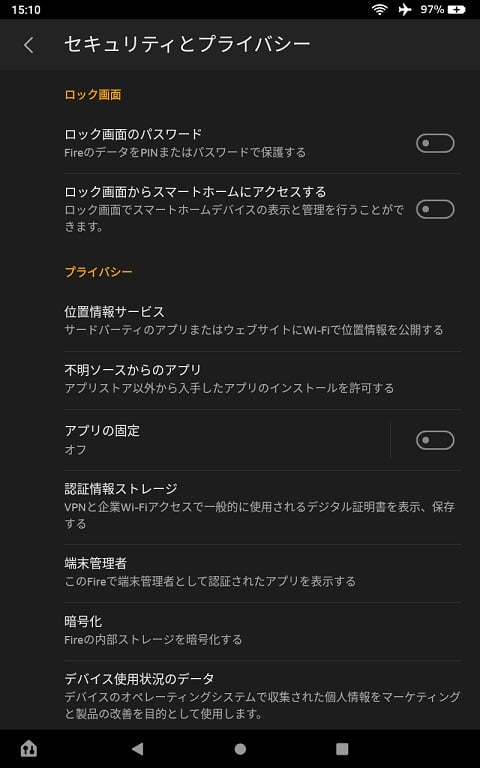
「不明なアプリのインストール」を選択して、Silkブラウザのみ「許可」を与えます。
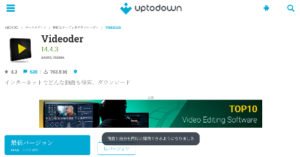 Silkブラウザで『Videoder for Android』サイトにアクセスする
Silkブラウザで『Videoder for Android』サイトにアクセスする
次にSilkブラウザを起動して、「Videoder for Android」サイトを表示します。
表示されたトップページで、「最新バージョン」をタップします。
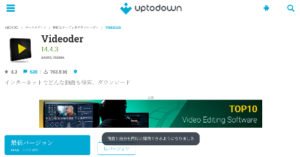
ダウンロードボタンが表示されます。「ダウンロード」をタップします。
ダウンロードからアプリのインストールまで
Videoderのインストールファイルをダウンロードして、
Fireタブレットにアプリのインストールを実行する。
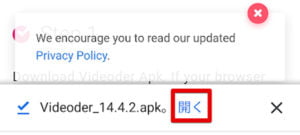
つまり、「Videoder_**.apk」という実行ファイルをダウンロードして、
手動で実行します。
ここまでの流れは、「YouTube Downloader for Android」アプリの時と同じです。
↓こちらの記事を参考にしながら、進めてください。
Silkブラウザでフリーアプリをダウンロードする
ダウンロードに関しては、
①「Silkブラウザがファイルにアクセスすること」の許可
②「この種類のファイルは・・悪影響を与える可能性がある」という旨の警告メッセージ
があります。
インストールに関しては、
①「Videoder for Android」アプリが内部ストレージや外部ストレージに、データ書き込みできるようにする許可を求めてきます。
重要:Fireタブレットのセキュリティを再度かける
最後にFireタブレットにセキュリティをかけ直します。
事前準備で行った「セキュリティの解除」をOFFにしておきます。
事前準備:Fireタブレットのセキュリティを解除する
確実に行ってください。
まとめ:最強動画ダウンロードアプリ『Videoder for Android』を Fireタブレットに
この記事では、最強動画ダウンロードアプリ『Videoder for Android』を Fireタブレットにインストール方法をご紹介しました。
非公認のフリーアプリですので、あくまでも自己責任の上で参考にして下さい。
【解説】FireタブレットでもYouTube動画は普通に見れます
誤解されやすいですが、Fireタブレット(非Android化)でも YouTube動画はアプリでちゃんと見れます。
こちらの記事では、FireタブレットでのYouTube動画の視聴の仕方を徹底解説しています。
その2:Fireタブレット(非Andoroid化)でYouTubeを見るには・・
AmazonアプリストアのYouTubeアプリは立派に活用できます。解説を読んで活用してみてください。
Fire HD 8 YouTube使えない?は誤解 非Androidでここまでできるを解説します
Fireタブレットで音量大きめの再生がしたいときは、外付け「Bluetoothスピーカー」の出番です
ダウンロードした音楽をスピーカーで鳴らしたい。
Amazonプライムビデオを音量大きめで再生したいときには、外付け「Bluetoothスピーカー」を選択するのがベストでしょう。
こちらの記事で紹介しています。
Fireタブレットに神コスパ「Bluetoothスピーカー」を Amazonで高評価・ベスト3をご紹介します
YouTube動画も楽しめるコスパ最強Fireタブレット
こちらの記事も参考に:Fire HD 8 plus SDカード選択で忘れてしまう大切なこと
Fire HD 8 plus をおススメする3つの理由
Fire HD 8 同時購入すべき保護フィルムはコレ
Fire HD 8 あなたの知らないカバーケース7選
Fire HD 8 お風呂はNG?防水ケースでも注意すること
FireタブレットのSDカードは外部ストレージを選ぶ理由
Fireタブレット用アクセサリをチェック
【購入前・検討中】
Fireタブレットをできるだけ安く買う方法
Fire HD 8 plus 開封レビュー 中身を全てお見せします
Fire HD 8 plus レビュー 初回起動の過程を全てお見せします
Fire HD 8 plus 音質は歴代最高峰だが気になる点は1つあり
Fire HD 8 第6・7世代 と2台を愛用する4つの理由
クレカ無し中高生もスマホ決済で完結する方法
初回チャージで1000ポイントをゲットする方法
【購入後・お悩み】
Fireタブレットを超軽くする7つの裏技
Fire HD 8 plus 最初につまづくPC接続 USB設定が必要なのです
突然表示される「新しいアイテム」を消す方法
辞書ダウンロード待機中 消えない通知の対処法
充電時間が遅くなる 100均のUSB延長コードで充電ケーブルを長くする人
Fire HD 8 カバーいらない人の末路 本体カバーケースにも役割があり
[SDカード] 並行輸入品レビュー 海賊版か正規版かの見分け方
【購入後・トライ】
Fireタブレット 使い込むとSDカード1TBが欲しくなるワケ
Fire HD 8 購入したら忘れてしまうやりたかったこと
Fire HD 8 【YouTube動画】を(非Androidで)ダウンロードする方法
最強アプリVideoder|YouTube動画を(非Androidで)ダウンロードする方法
【Amazon Music Free】誰でも使える無料BGMの活用法
Amazonプライムを無料体験のみで解約する安全な方法
FireタブレットにモバイルWiFiルータが最適な理由
Fireタブレットで大人が愉しむKndleコミックのオススメ13選
Amazon 神コスパ「Bluetoothスピーカー」ベスト3
Amazon初イヤホンが驚異の進化系










